- Yazar Jason Gerald [email protected].
- Public 2024-01-19 22:14.
- Son düzenleme 2025-01-23 12:50.
Bu wikiHow makalesi sana PowerPoint sunumlarında nasıl madde işaretleri yapacağını öğretir. PowerPoint'in hem Windows hem de Mac sürümleri için bu adımları takip edebilirsiniz.
Adım
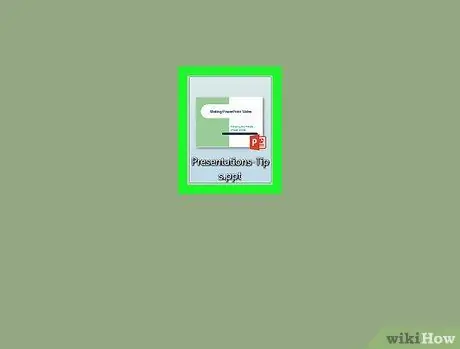
Adım 1. PowerPoint sunumunu açın
Kaydedilen PowerPoint sunum dosyasına çift tıklayın veya PowerPoint programını açın ve yeni bir sunum seçin.
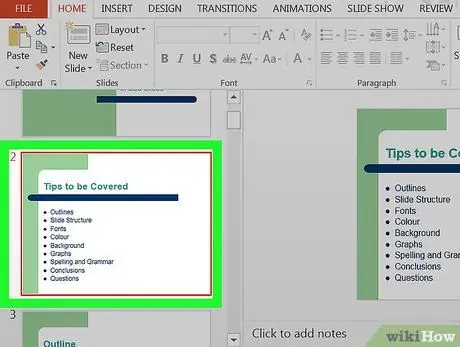
Adım 2. Üzerine yazmak istediğiniz sayfayı seçin
Bilgi madde işareti eklemek istediğiniz sayfayı açmak için program penceresinin sol tarafındaki sayfa simgesine tıklayın.
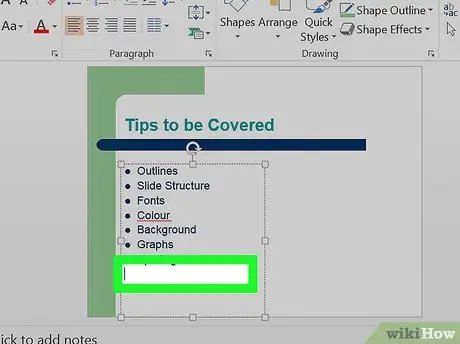
Adım 3. Metnin nereye ekleneceğini seçin
İmleci o alana yerleştirmek için sayfadaki bir metin alanını tıklayın.
Örneğin, “Başlık” kutusunu veya “Metin eklemek için tıklayın” kutusunu tıklayabilirsiniz
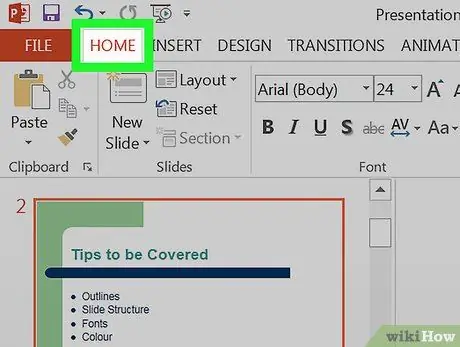
Adım 4. Ana Sayfa sekmesine tıklayın
Bu, program penceresinin en üstünde görünen turuncu şerit olan PowerPoint şeridinin sol üst köşesindedir.
Mac bilgisayar kullanıyorsanız, " Ev "menüden farklı" Ev ” bilgisayar ekranının sol üst köşesinde görüntülenir.
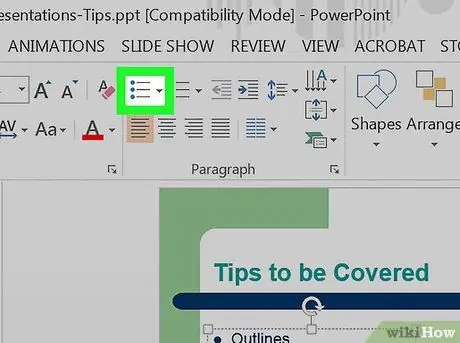
Adım 5. İstediğiniz madde işareti biçimini seçin (madde işareti)
Sekme veya araç çubuğunda “Paragraf” bölümünün sol üst köşesinde görünen üç çizgili simgelerden birine tıklayın “ Ev En az iki seçeneğiniz var: standart madde işaretleri veya numaralı madde işaretleri.
-
Ayrıca menüyü de tıklayabilirsiniz
madde işareti türü için farklı stilleri görmek için madde işareti seçiminin sağ üst köşesinde.
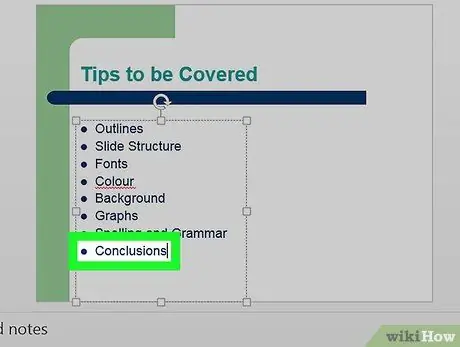
Adım 6. Bir madde işareti listesi yapın
İlk madde işaretinin kelimesini veya tümcesini yazın, ardından Enter'a basın. Bundan sonra ilk bilgiler için puanlar oluşturulacak ve sonraki bilgiler için yeni noktalar oluşturabilirsiniz.
- Eklemek istediğiniz her nokta için bu işlemi tekrarlayın.
- Nokta eklemeyi durdurmak için imleç yeni bir madde işaretinin hemen yanındayken Geri tuşuna basın.
İpuçları
- Alt noktaları ana noktalardan ayırt etmek için çeşitli PowerPoint madde işareti biçimleri kullanabilirsiniz.
- Mevcut bir bilgi listeniz varsa ve onu madde işaretlerine dönüştürmek istiyorsanız, bilgi listesini vurgulayın ve her bilgi satırına bir madde işareti simgesi uygulamak için istediğiniz madde işareti biçimini tıklayın.






